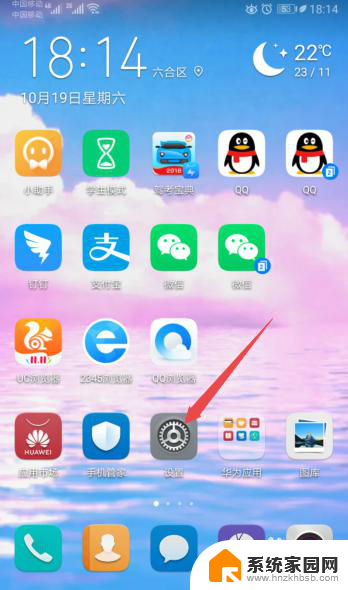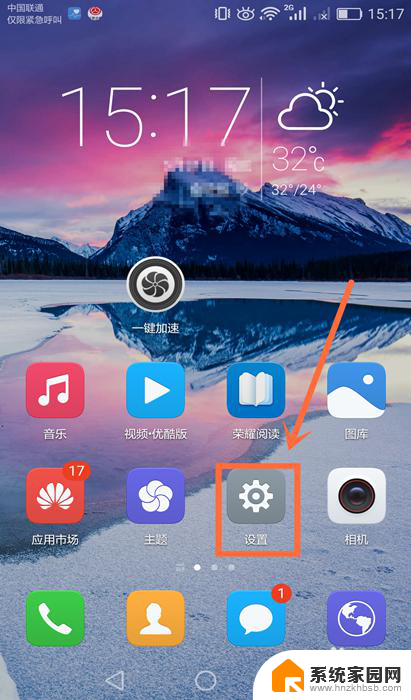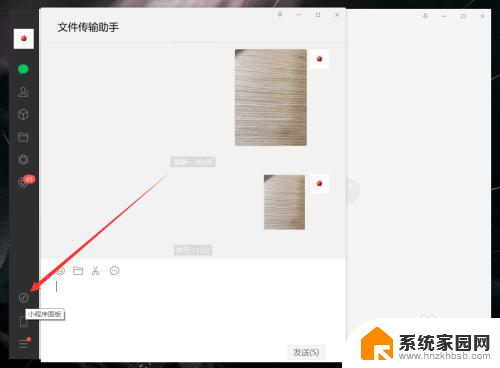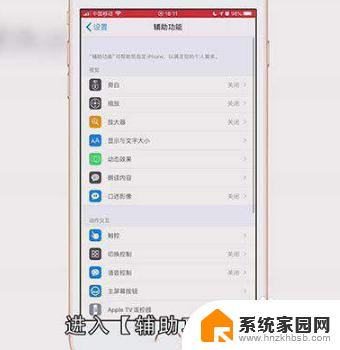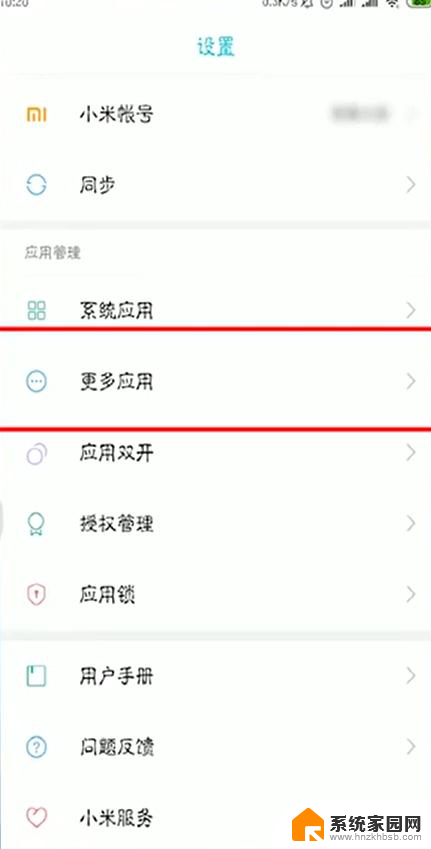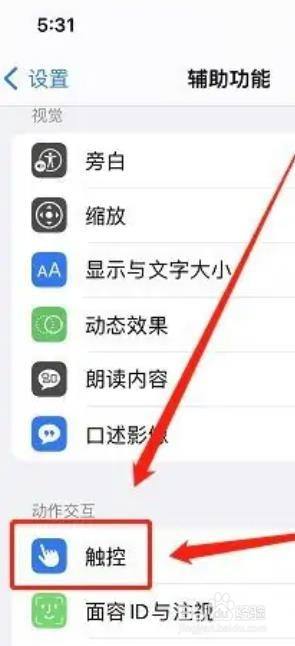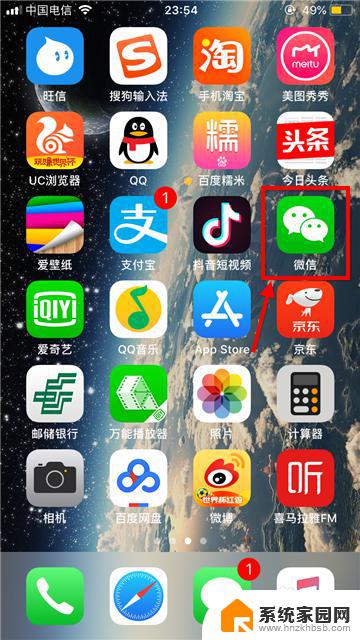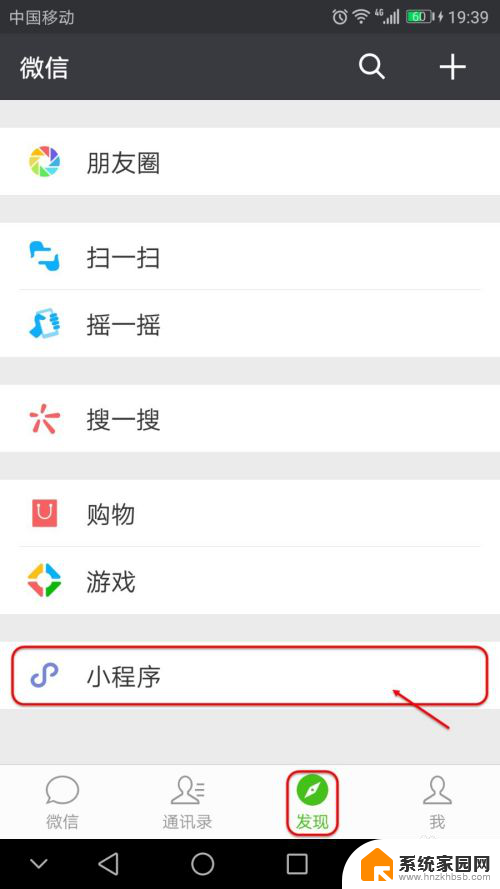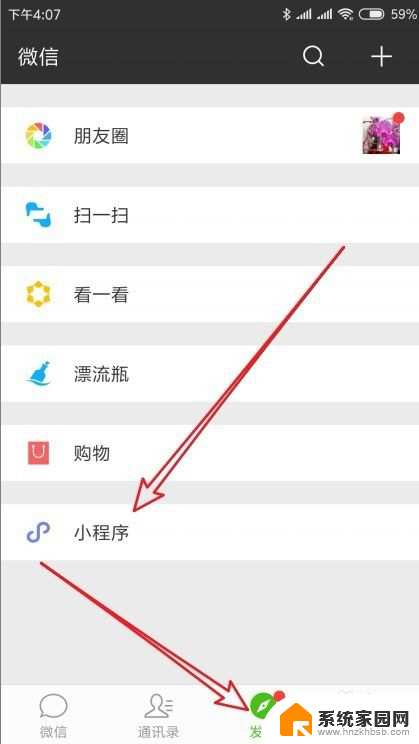微信小程序悬浮窗怎么弄 如何将微信小程序设置为浮窗显示
随着移动互联网的快速发展,微信小程序作为一种轻量级应用模式,被越来越多的人所喜爱和使用,而其中一个引人注目的功能就是悬浮窗显示。什么是微信小程序悬浮窗,又该如何设置呢?悬浮窗是指在手机屏幕上以悬浮的形式显示的小程序窗口,用户可以在不离开当前应用的情况下,方便地进行小程序的操作。通过一些简单的设置,我们可以轻松地将微信小程序设置为悬浮窗显示,提供更加便捷的使用体验。接下来我们将详细介绍如何实现这一功能。
步骤如下:
1.点击打开手机桌面上的【微信】软件,进入微信软件内部
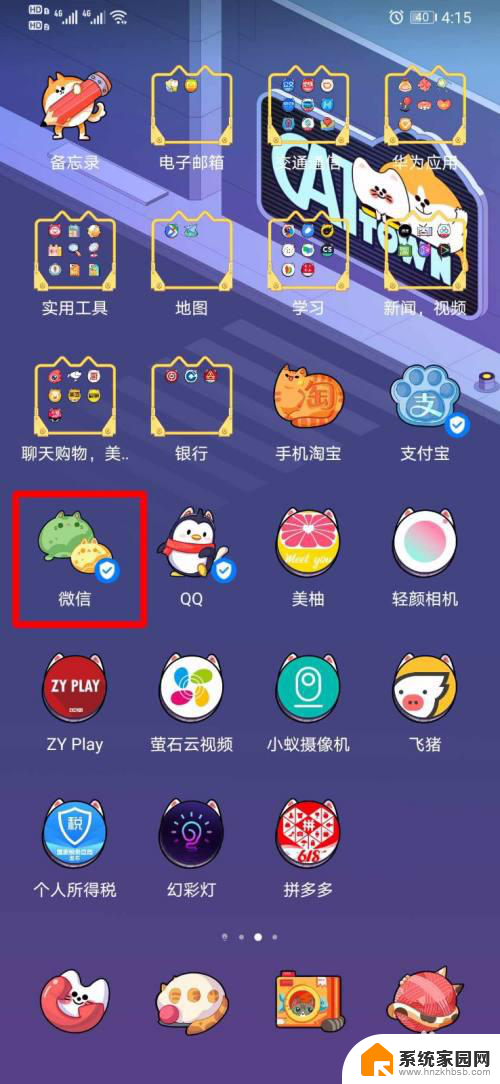
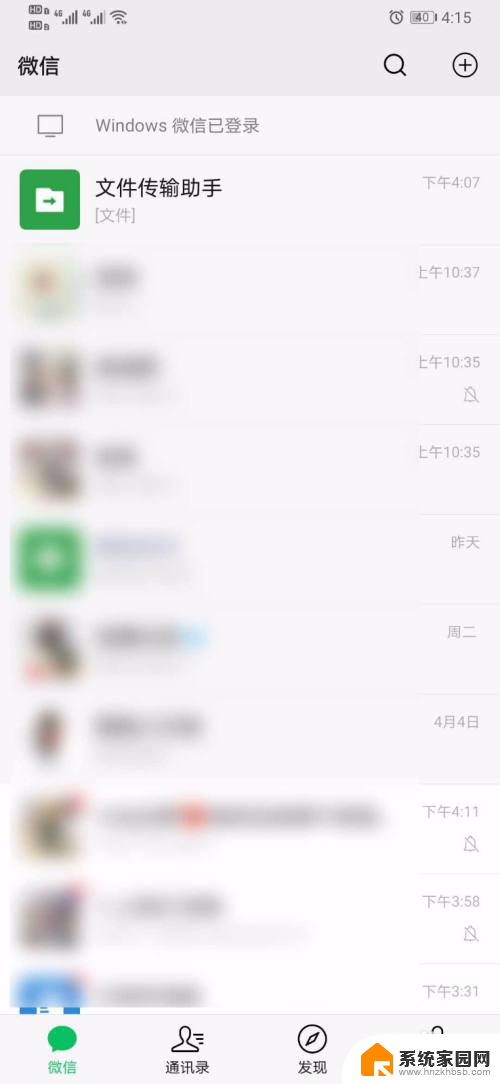
2.在微信主界面中,手指点击界面空白处不放手,向下滑动界面切换至【小程序界面】后松手
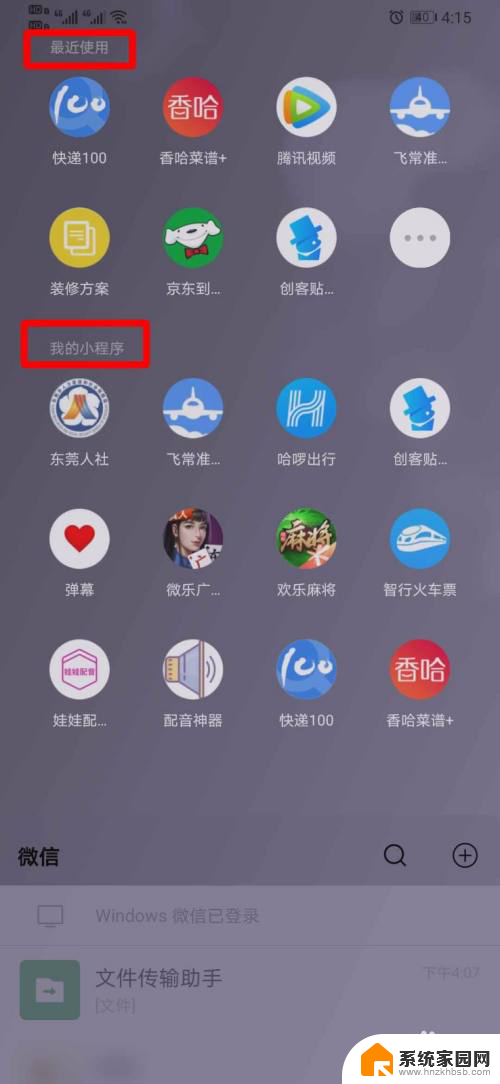
3.此时我们就已经进入了微信小程序界面了,这里分为两部分。一部分是我们【最近使用】的小程序,一部分是【我的小程序】
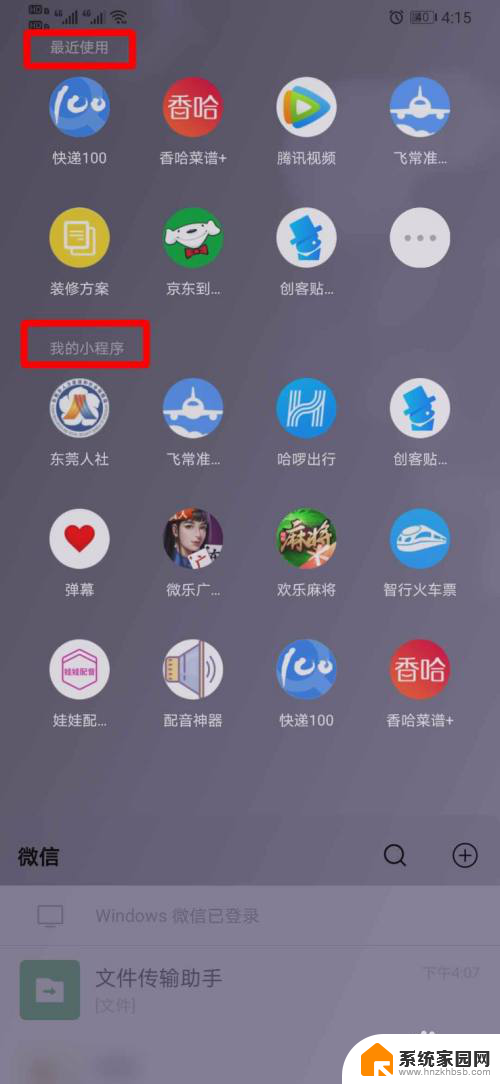
4.在这里我们点击打开随便一个【小程序】,进入【小程序】内部
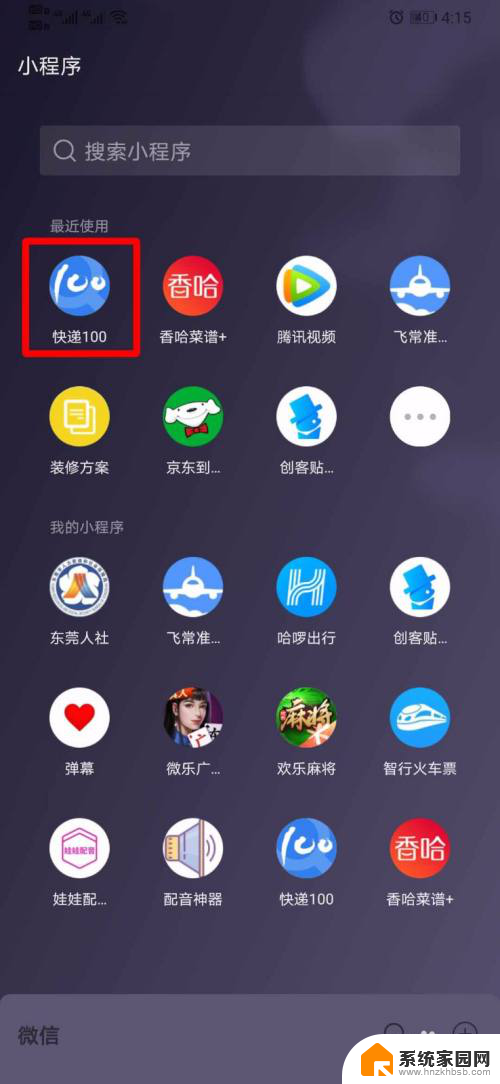
5.点击【小程序】主界面右上角的【三点】图标,界面下方会弹出【小程序】设置界面
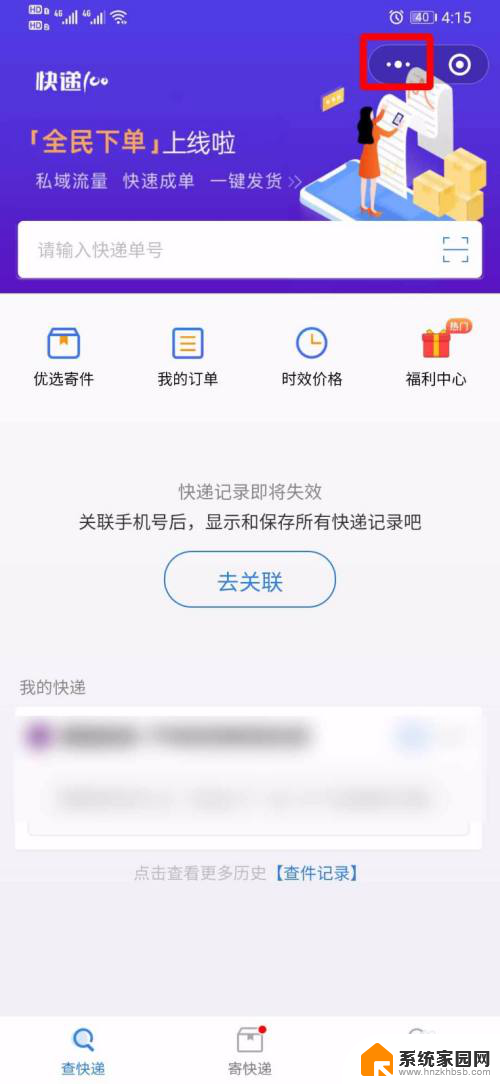
6.在设置界面中,找到并点击【浮窗】选项。片刻【小程序】就以浮窗形式显示在我们微信主界面的右边,点击一下即可打开
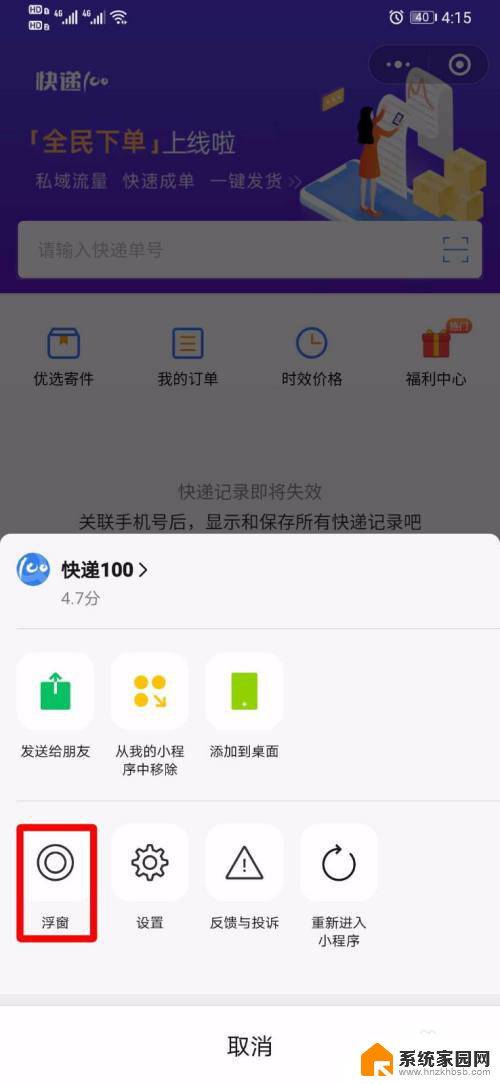
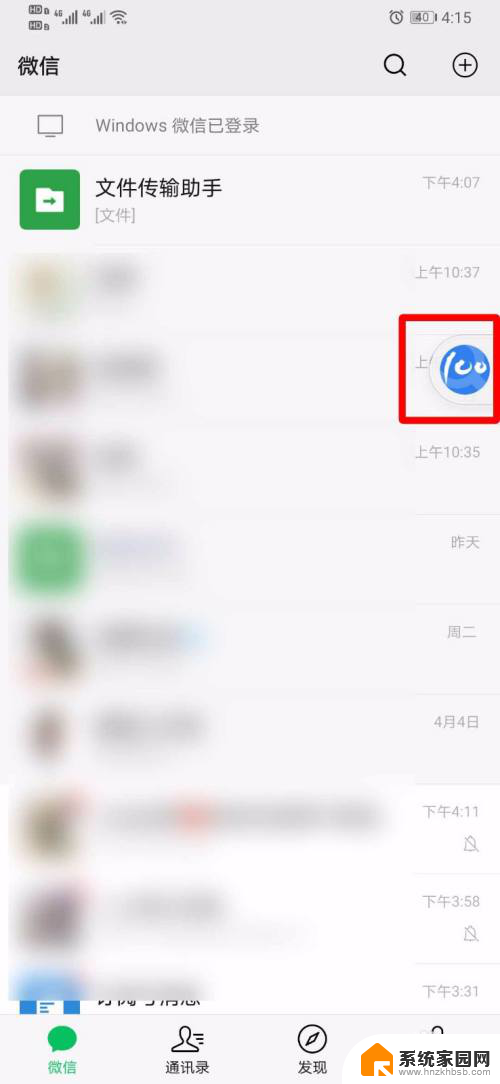
7.同样我们也可以按照上述方法,将多个【小程序】浮窗显示。这样我们就可以在使用【小程序】同时又不影响聊天了,非常方便
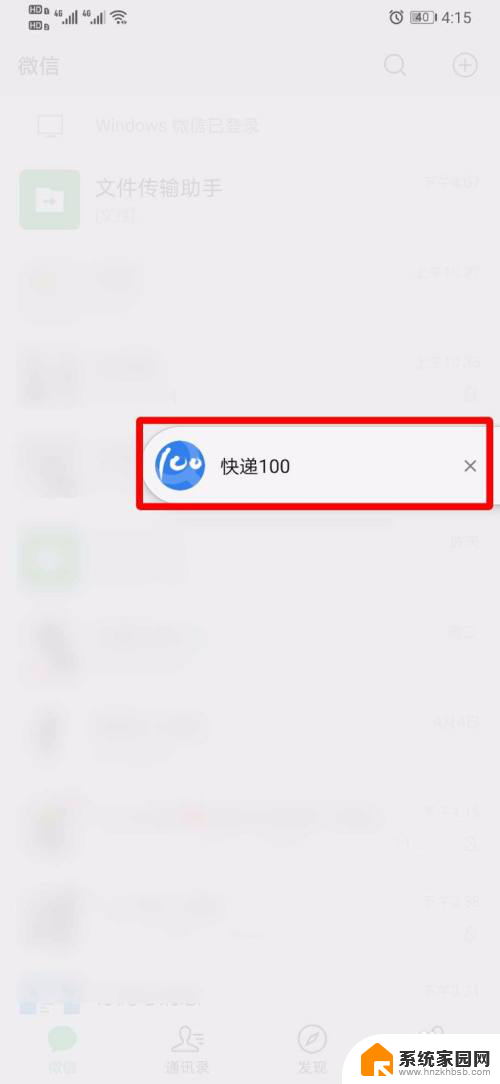
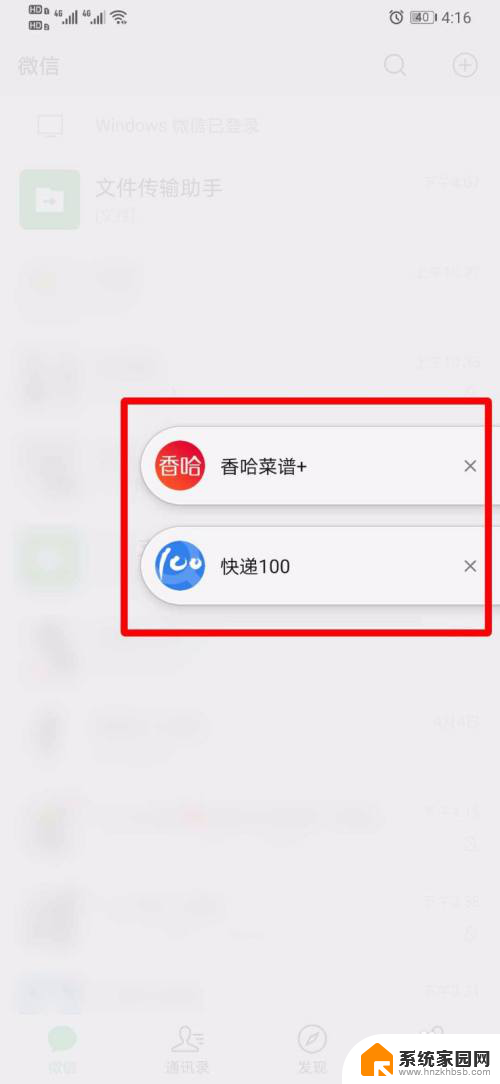
8.我们还可以按住浮窗,将浮窗的位置上下左右进行调整,放到不影响微信使用的位置呢
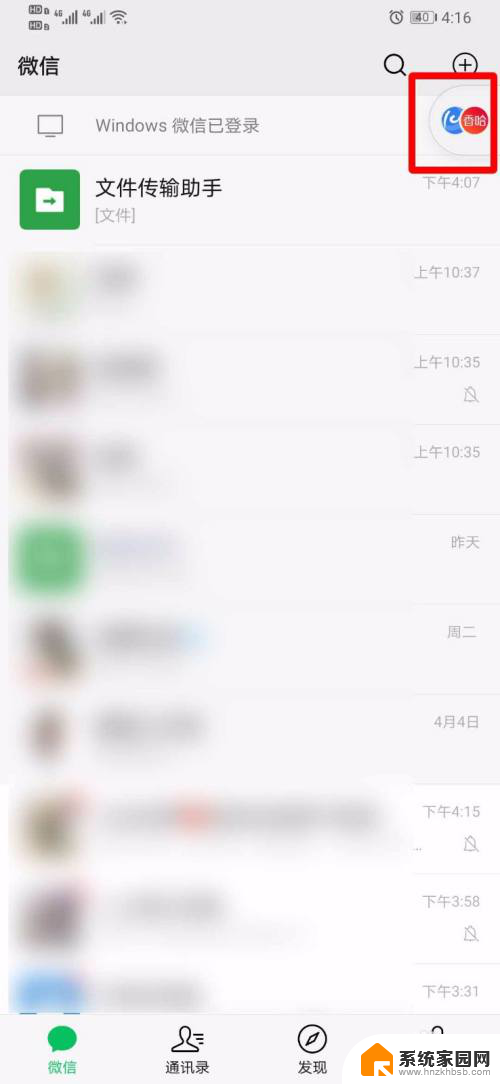
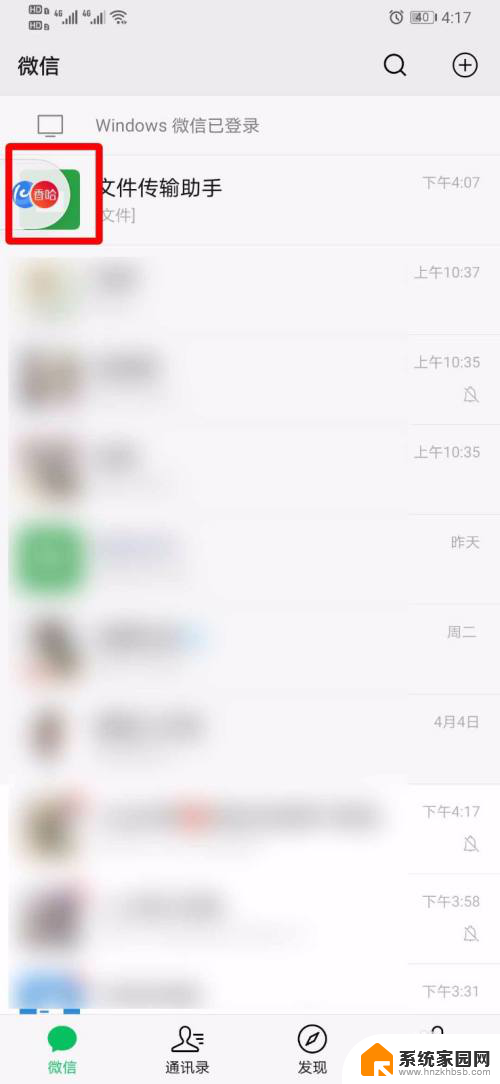
以上就是微信小程序悬浮窗的全部内容,如果遇到这种情况,你可以按照以上步骤解决,非常简单快速。